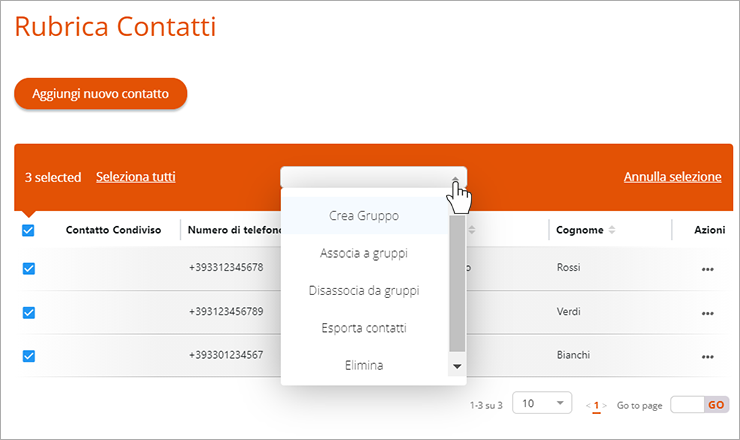Nella sezione
Rubrica è possibile gestire i propri contatti (cercare, modificare, cancellare, etc.). È inoltre possibile aggiungere i contatti singolarmente o importare contemporaneamente più contatti. Di seguito i dettagli:
- autenticarsi al link smspanel.aruba.it con l'indirizzo email profilo SMS, ricevuto tramite l'email di Conferma attivazione servizio SMS Aruba. È possibile recuperare l'indirizzo email associato al proprio profilo accedendo a customerarea.aruba.it con l'account Aruba (username [email protected] e password) dal tab Profili SMS che si trova nel menu a sinistra;
- cliccare nel pulsante Contatti al centro della pagina o su Rubrica contatti presente nel menu a sinistra:
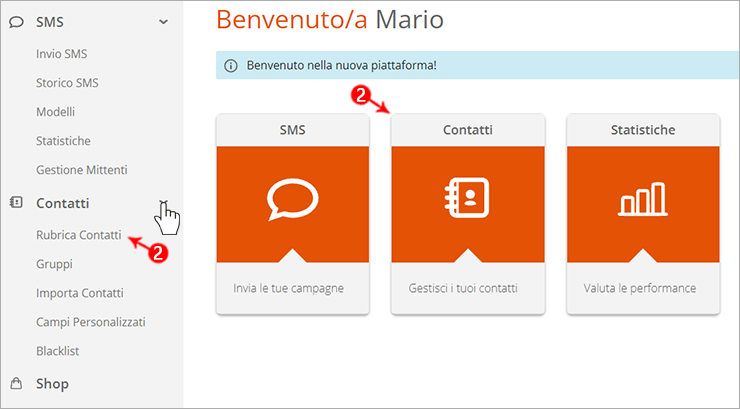
In questa sezione è possibile:
- aggiungere un nuovo contatto: per inserire un nuovo contatto, fare click sul pulsante Aggiungi nuovo contatto e compilare il form con i campi richiesti, infine terminare le operazioni con il pulsante Salva;
- organizzazione della visualizzazione dei contatti e flitri di ricerca: cliccare in organizza per selezionare/deselezionare le colonne da visualizzare nella tabella. Filtri da utilizzare per effettuare ricerche mirate.
- modificarli ed eliminarli: per modificare o eliminare un contatto, cliccare nei tre puntini sotto ad Azioni in corrispondenza del contatto:

- gestire, aggiungere/dissociare ai gruppi ed esportare i contatti: per gestire contemporaneamente più contatti selezionare i contatti che si vuole gestire, dal menu è possibile:
- creare gruppi;
- associare i contatti a gruppi;
- disassociare i contatti dai gruppi;
- esportare i contatti;
- eliminare i contatti: